Metode za pretvaranje slika u Heic formatu u JPG

- 4872
- 1030
- Jacob Kassulke
U ljeto i jesen 2017. godine, Apple je objavio izdanje novih operativnih sustava, MacOS High Sierra (lipanj) i iOS 11 (rujan), u kojima se pojavila podrška za novi Format Heif slika. Prema svojim programerima iz Stručnjaka za pokretne slike, pokazalo se da je ovaj format dvostruko učinkovitiji od drugog super popularnog formata JPG slika pomoću kompresije uz održavanje prihvatljive razine kvalitete crteža.

Datoteke novih formata imaju produženje .Heic i mogu se pohraniti u datoteku iste veličine kao i JPG, dvostruko više piksela. Drugim riječima, s jednakim veličinama, kvaliteta slike komprimirana u skladu s algoritmom Heif -a mnogo je bolja.
Nažalost, čak ni u najnovijoj verziji sustava Windows nije podržan, pa su mnogi korisnici zainteresirani za načine prenošenja Heic formata na JPG. Danas ćemo vam reći kako se to radi na nekoliko načina.
Što je period
Format podržava mogućnost pohranjivanja nekoliko grafičkih elemenata u jednu datoteku i uključuje metapodatke, koji opisuju glavne parametre svakog od njih. Visoko učinkoviti algoritmi kompresije koji se koriste na takvim slikama učinili su ih vrlo popularnim, posebno na mobilnim uređajima koji se razlikuju u nedostatku nedostatka prostora za pohranu.
Stisnite datoteke učinkovitije od one u JPEG formatu, HEIC bez gubitka kvalitete omogućuje vam da uštedite puno prostora na disku, podržavajući paletu boja s dva -in -povratna boja (16 bita) i podatke o transparentnosti slike.
Ovaj bi se format mogao smatrati idealnim, ako ne za jedan ", ali": nespojivost s operativnim sustavima obitelji Windows, uključujući vodeći brod "deset". Trenutno se problem rješava korištenjem usluga treće strane.
Iako se WEIC smatra formatom koji se koristi na iPhone/iPadu za snimanje slika, u stvarnosti su njegove mogućnosti mnogo šire: imati strukturu kontejnera, on zna pohraniti video i zvuk u jednoj fali, koristeći HEVC kodiranje.
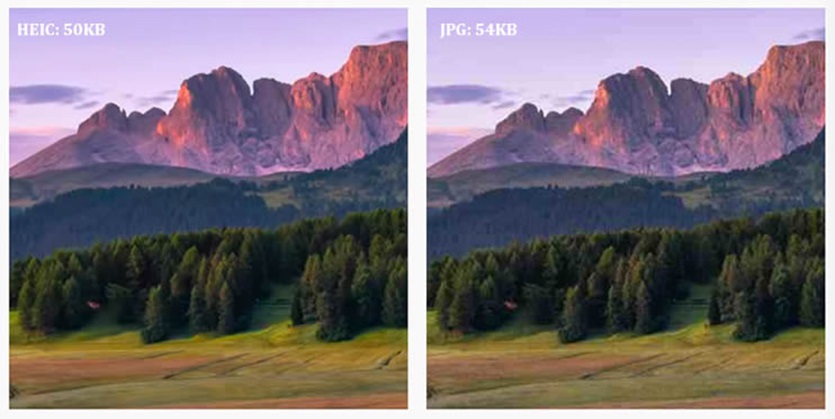
Konkretno, primjenom načina snimanja nazvanog Live Photos in Apple Gadgets, možete stvoriti datoteku koja pohranjuje nekoliko različitih fotografija, pa čak i kratku prateću zvučnu poruku. U kontejneru možete pohraniti tri -sekundni video snimljen u formatu MOV.
Osim inkapsulacije, HEIC vam omogućuje da se lako okrenete, rezanje slike i slične manipulacije zadržavajući početnu kvalitetu i razlučivost slike.
Kako pregledati datoteke Heic datoteka u sustavu Windows
Većina uobičajenih grafičkih urednika koji rade među prozorima ne zna kako prepoznati novi grafički format. Problem se može riješiti pomoću trećih dodataka za grafičke urednike u obliku kodeka koji razumiju HEIC.
Naravno, preporučljivo je potražiti dodatke na mjestima na kojima je rizik od uhvata štete minimalan - na službenim resursima kao što je Microsoft Store.
Kao primjer kako otvoriti format Heic datoteke, razmotrite Opentrans Heic Codec, koji pruža priliku za prikaz grafike novog formata u sustavu Windows 10. To se odnosi na standard, odnosno gledatelji i urednici slike uključeni u distribuciju. Kopajući na računalu, sportaš, najvjerojatnije, neće moći razumjeti format Heic. Za njih ćete morati potražiti specijalizirano rješenje.
Opentrans HEIC Codec distribuira se besplatno, možete ga preuzeti na svoje računalo/laptop sa službene stranice. Nakon instaliranja kodeka, morat ćete izvesti standardni postupak prerade za prikaz datoteka ovog formata - pronalazimo datoteku HEIC, kliknite je s desnom gumbom miša, odaberite izbornik "Otvori pomoću",.
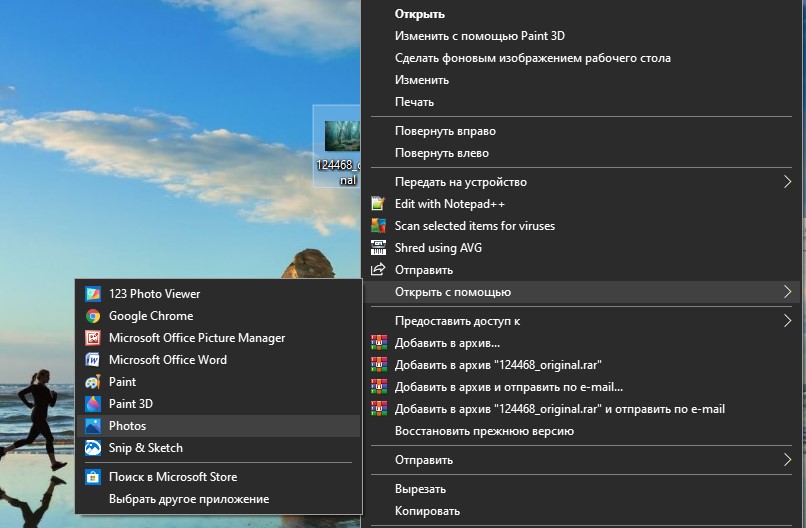
Codec podržava zaslon među skicama fotografija i crteža Windows 10, jednostavno pretvaranje u JPEG, ali inkapsulirane video datoteke ne razumiju.
Također možete otvoriti Heic datoteku s drugim programima i kodecima, ali većina njih je plaćena ili uvjetno besplatna. Ostaje čekati izdanje novih Windows -a - možda će implementirati podršku novog "Appleovog" formata, iako su oba softverska divova izuzetno oklijevaju prepoznati jedni druge postignuća.
Kako pretvoriti heic u jpg
Integracija podrške novom formatu je dobra, ali u nekim slučajevima to nije dovoljno. Mnogi zec obdareni su osnovnim sredstvima za uređivanje slika, ali za HEIC takve funkcije ne rade uvijek. Pogotovo - ako imate potrebu za ozbiljnijim uređivanjem datoteka s moćnim grafičkim urednicima. Pored toga, razmjena slika u Heif formatu ne jamči da vaši prijatelji imaju odgovarajući kodek, pa je ponekad najbolje rješenje pretvoriti HEIC u poznatiji JPG.
iOS zna kako to učiniti sam - samo trebate odabrati u točki "postavke" "fotografiju" i opciju "Automatski prijenos na PC". U ovom slučaju, prilikom razmjene datoteka putem USB kabela, sve će se slike u kontejneru Heif automatski pretvoriti u JPEG (kao i videozapis iz H.265 u H.264).
SAVJET. Takva transformacija dovodi do pogoršanja kvalitete slike, dakle, ako je moguće, pokušajte bez pretvaranja, a još više bez višestrukih obrnutih transformacija.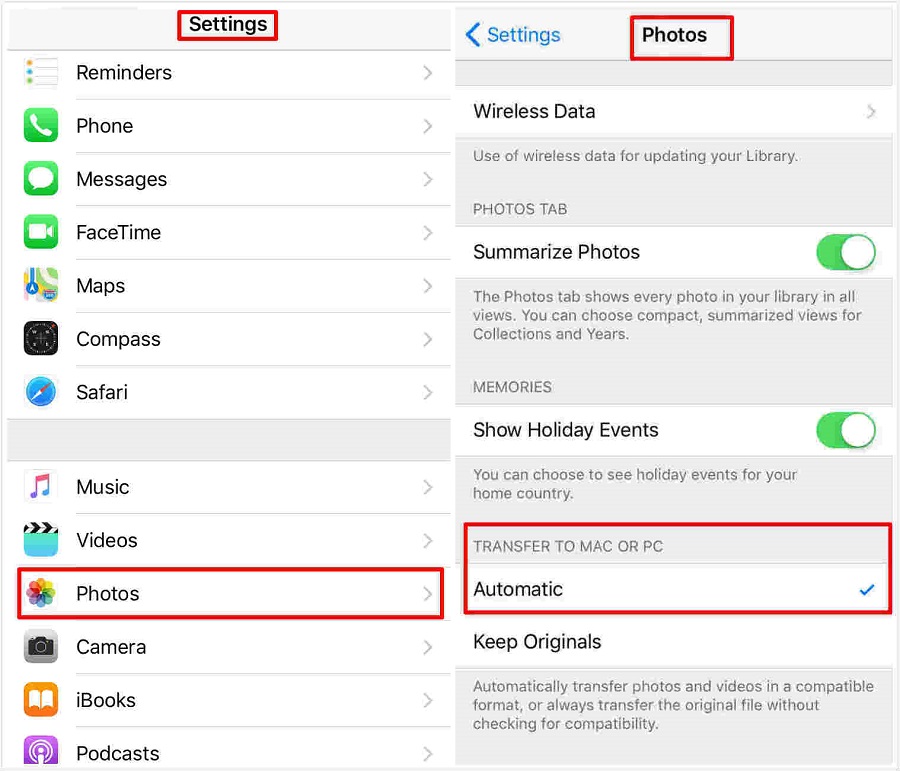
No, budući da korisnici sustava Windows nije dostupna, razmotrite druge mogućnosti. Postoji izbor dvije mogućnosti: Preuzmite i instalirajte pretvarač na računalu ili prijenosnom računalu ili koristite internetsku uslugu.
Počnimo s prvom opcijom. Razmotrite COPERTRANS HEIC pretvarač koji se distribuira besplatno, koji HEIC pretvara u JPG.
Program za Windows, počevši od verzije 7, može se preuzeti s veze https: // www.CopTrans.Net/copytransheic/.
Upute za instaliranje i korištenje programa za pretvaranje HEIC datoteka u JPG:
- Pokrenuti pretvarač.
- Idemo u vodič u katalog s datotekama u HEIC formatu koji je potrebno pretvoriti, jer pretvarač nema grafičko sučelje (to je učinjeno kako bismo umanjili količinu programa), radit ćemo kroz kontekstni izbornik;
- Da biste to učinili, kliknite sliku da biste se transformirali desnom gumbom miša;
- Nastupit će kontekstni izbornik u kojem odaberemo stavku "Pretvori JPG s copyTrans";
- Pretvorba će trajati nekoliko sekundi, datoteka će se pojaviti u istoj mapi i imat će isto ime, ali s širenjem JPG -a. Početna slika ne mijenja program.
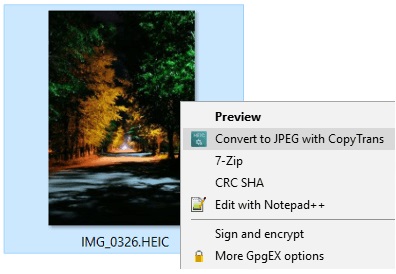
Pretvarač omogućuje grupne manipulacije. Ako treba preraditi nekoliko datoteka u jpeg format, odaberite ih sve i kliknite bilo koji gumb desnog mišjeg mišjeg. Daljnje su akcije jasne, ali ako postoje mnoge datoteke za prijenos u redoviti format, pretvorba će se produžiti. Možda imate dojam da je program visio, ali to nije tako - jednostavno ima puno posla, morate pričekati.
Postoje i slični programi s grafičkim sučeljem namijenjenim promjeni formata fotografije HEIC -a u JPG. Među njima se može primijetiti imiziranje heic pretvarača, cooloutils, jpegmini i apowersoft pretvarača.
Prilikom odabira takvog programa, glavni faktor na koji treba obratiti pažnju - kvalitetu transformacije. Već znate da je JPEG format u tom pogledu primjetno inferičan, ali metode pretvaranja sličnog softvera koriste različite.
Ako govorimo o copyTrans HEIC pretvaraču koji razmotrimo, može se tvrditi da praktično ne pogoršava izvornu sliku. U svakom slučaju, ne -specijalist vjerojatno neće primijetiti razliku. Istina, nemoguće je po definiciji sačuvati istu veličinu, a razlika će biti gotovo dvostruka - uspjeli smo pretvoriti HEIC datoteku veličinu 1.25 MB u JPG Veličina 2.4 MB. Drugim riječima, očuvanje početne kvalitete moguće je s odgovarajućim povećanjem veličine slike.
Druga metoda transformacije nije manje popularna - ovo je upotreba internetskih usluga. Možete ih pronaći i po želji, a opći princip je približno isto: slika slike u posebnom prozoru i pritiskom na gumb koji pokreće postupak pretvaranja. Prije toga morate odrediti ciljanu mapu, ali mnogi pretvarači stavili su transformiranu datoteku u isti direktorij, mijenjajući samo proširenje.
https: // www.YouTube.Com/Watch?v = jfuecewbwq
Primjeri besplatnih internetskih usluga pretvorbe u JPG:
- CloudConvert.Com je dobro poznati pretvarač koji je vrlo prikladan za korištenje i podržava nekoliko drugih uobičajenih formata grafičkih datoteka;
- Apowersoft.Com - omogućuje vam da promijenite kvalitetu rezultirajuće datoteke tijekom spremanja exif podataka;
- HealthToJPG.Com je pretvarač sposoban za masivnu transformaciju falax grupe do 50 po sesiji;
- Usavršavati.Com je dobra usluga, s mogućnošću manipulacija s veličinom grafičke datoteke i podrške za druge formate, veličina granične slike je 200 MB.
Glavna prednost internetskih pretvarača je nedostatak potrebe za preuzimanjem i instaliranjem programa na tvrdi disk. Ali postoji šansa da se sve pretvorene datoteke mogu pohraniti na poslužitelj servisa, tako da su osobne fotografije bolje ne pretvoriti. Osim, naravno, ne želite da padnu u pogrešne ruke.
Razmotrite algoritam pretvorbe na primjeru usluge heictojpg.Com:
- Prenosimo datoteku HEIC formata u prozor, smještenu gore s lijeve strane s mišem;
- Možete koristiti alternativni način - kliknite na "+" i odaberite željenu datoteku putem vodiča;
- Konverzija će započeti automatski;
- Nakon završetka transformacije, datoteku možete preuzeti u odabranom formatu na svoje računalo.
- « Sve o programu Punkbuster - zašto je to potrebno i kako ga izbrisati
- Koja je pogreška msvcr100.DLL, i kako se sami nositi s tim »

